発音拡張で発音のさせ方を調整しよう
それでは「E.V.E.C」の使い方をご紹介していきます。
まず「発音拡張」ですが、これは声の発音の仕方を調整するパラメーターになります。
ここを調整することで、声の強弱を作ることができます。
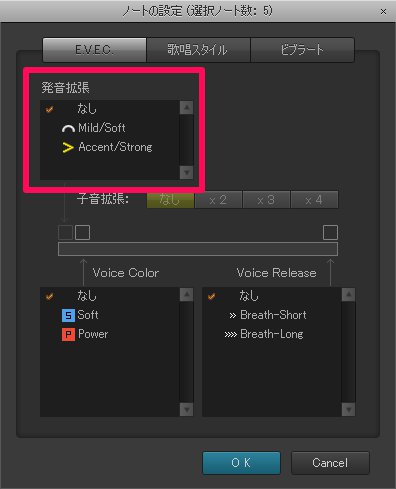
次のどれかを選択することで発音の仕方が変わります。
「なし」・・・発音拡張が機能していない状態です
「Mid/Soft」・・・柔らかい発音
「Accent/Strong」・・・ハキハキした発音
最初は「なし」が選択されています。
発音拡張が「なし」の状態では音の表示は何もかわりません。
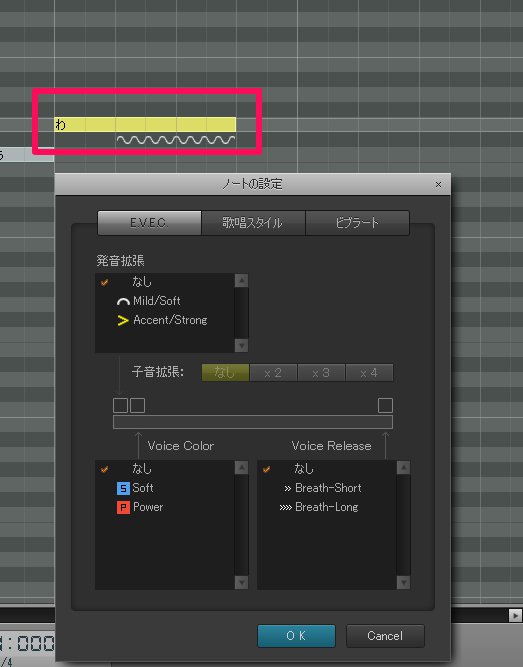
発音拡張を「Mid/Soft」に変えてみると、音の上に円い弧のマークが表示されました。
再生して聞いてみると柔らかい発音になっています。
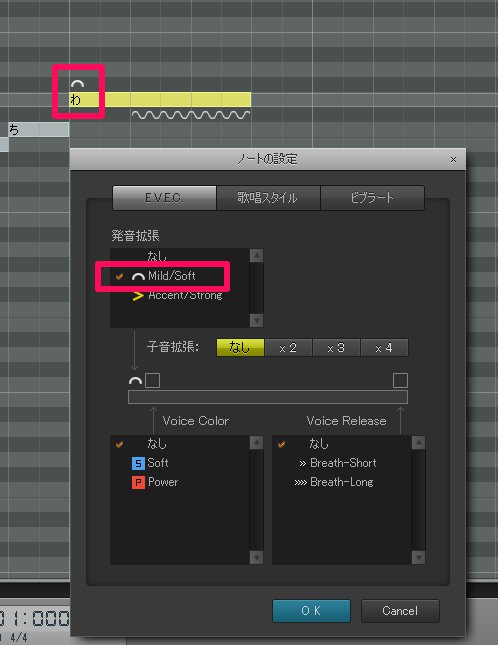
こんどは「Accent/Strong」にしてみると、アクセントマークが付きました。
再生して聞いてみるとハッキリとした発音になったのが分かります。
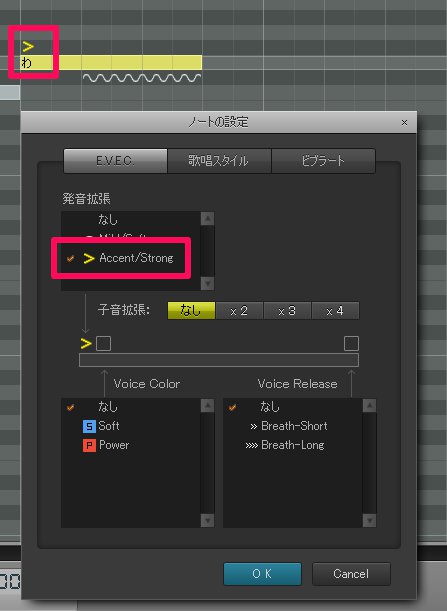
このように1音ずつ発音の仕方を調節することができます。
次は少し応用で、ある程度の音のかたまりをまとめて変更したい場合です。
実際の楽曲の中でもあるフレーズだけ歌い方を変えるなどありますので、そういう時にこの方法がオススメです。
まずは矢印ツールで発音拡張を変更したい音を囲います。
選択された音が黄色くなっている状態で「E.V.E.C」を表示させましょう。
「E.V.E.C」は入力した音符にマウスを近づけていくと、音符の上に出てくる四角(3つ出てきますがどれでもOK)をダブルクリックすることで表示できます。
※音符の上で右クリックして「E.V.E.Cの設定」を選択することでも表示できます。
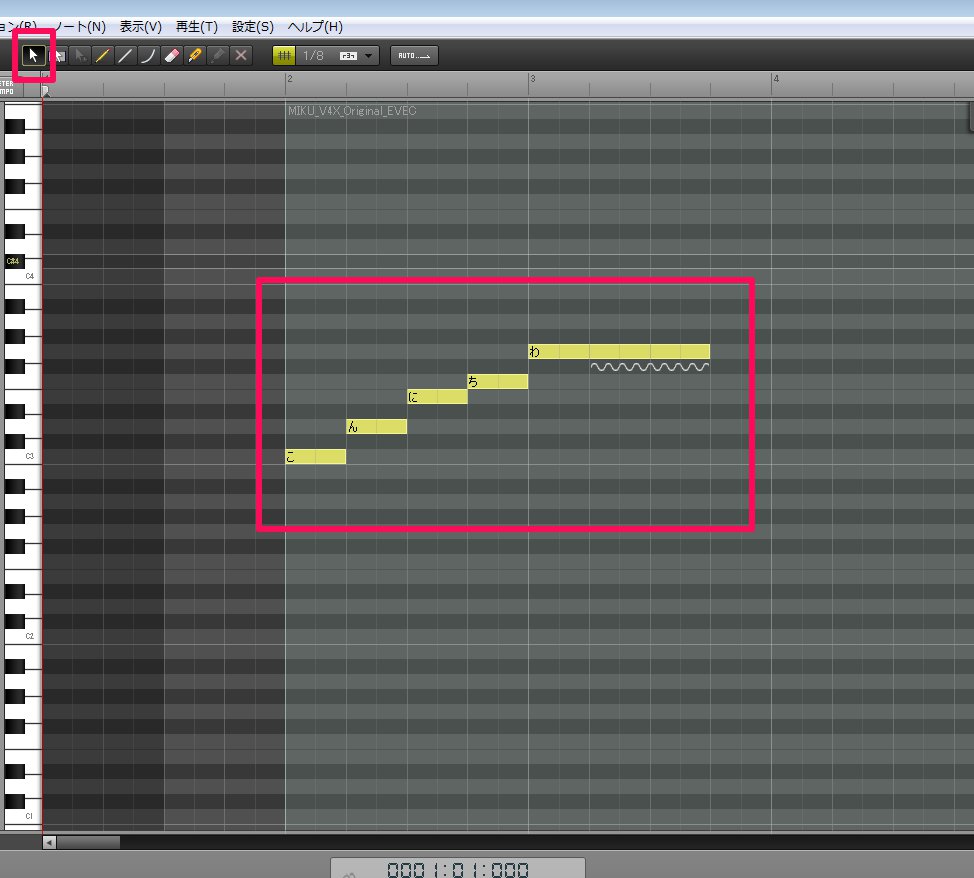
この状態で発音拡張を変更すると、選択されている音がまとめて変更されます。
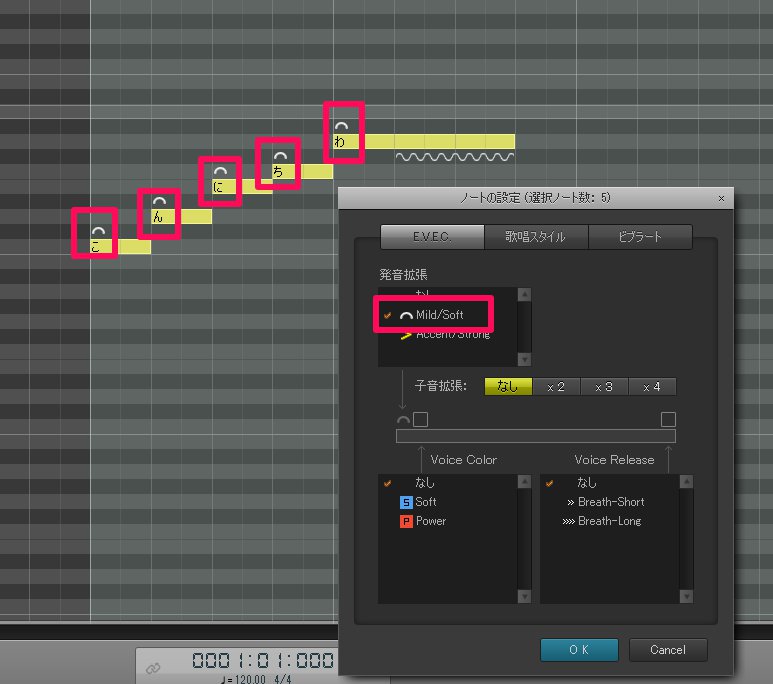
発音拡張の変更は「OK」ボタンをクリックすることで確定されます。
バラードなどでは 「Mid/Soft」の音が使いやすそうです。リズミカルなダンスミュージックなどでは「Accent/Strong」にすることで歌詞がハッキリと聞き取れる歌い方になります。


